簡単に動画をリサイズし、ファイルサイズを圧縮・軽量化が行えるiOSアプリです。
当ページのスクリーンショットは開発中のものが含まれておりますのでリリース版には一部変更がある可能性があります
Contents
設定
アプリインストール後は設定から変換後のサイズの設定を行ってください。
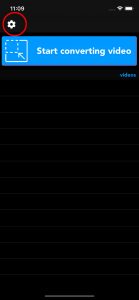
設定箇所は下記の赤線で囲っている3箇所のみです
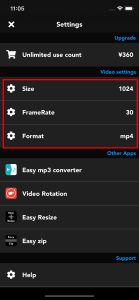
- Size リサイズ後の動画サイズ、任意の値を設定することができます
- FrameRate フレームレートは1秒あたりのフレーム数です。大きな値ほど滑らかな動画になりますがファイルサイズも大きくなります
- Format 動画のフォーマットです。mp4とmovのみ選択することができます。
動画サイズ設定
動画サイズの設定を行います
右上の「+」で任意の数値の追加が行えますので必要に応じて希望のサイズを入力してください
下記画像の場合「1024」が選択されております
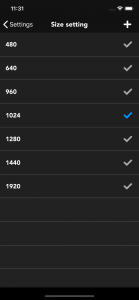
動画のリサイズを行う
動画のリサイズを行う場合はメイン画面の「Start resizing video」をタップして下さい
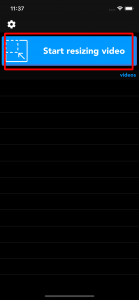
カメラロール内の動画一覧が表示されます、リサイズしたい動画を選択してください
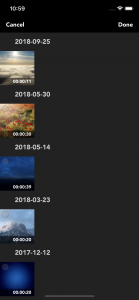
選択後右上の「Done」で変換を行います
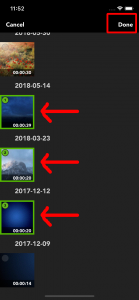
リサイズ後の確認画面が表示されます。
リサイズ前後のファイル名・ファイルサイズ・解像度・フレームレートが表示されます。
※解像度やフレームレートを落とすと必ずファイルサイズが小さくなるわけではありません
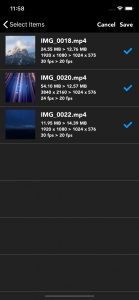
保存するファイルにチェックが入っていることを確認し「Save」をタップします
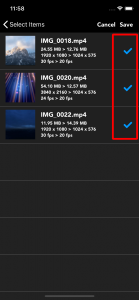
アプリ内にリサイズ後のアプリが保存されました
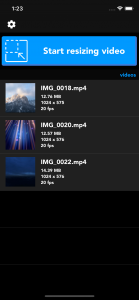
アプリ内ファイルの操作
リサイズのファイルはアプリ内で再生・他のアプリに送信等が行えます。
ファイルをタップするとメニューが表示されます
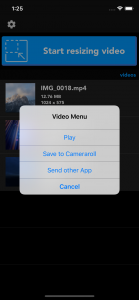
再生
アプリ内で動画を再生します
カメラロールへ保存
動画をカメラロールへコピーします
他のアプリへ送信
他のアプリへ送信します
送り先のアプリが動画の受け取りに対応している必要があります
スワイプメニュー
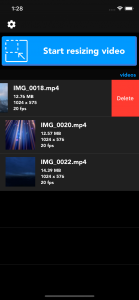
ファイルを右から左へスワイプすることでファイル削除メニューが表示されます
Delete
即時ファイルが削除されます
アプリのダウンロード
AppStoreより無料でダウンロードが可能です